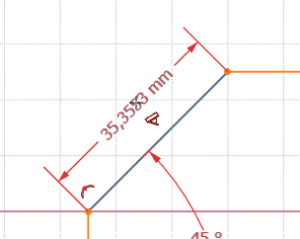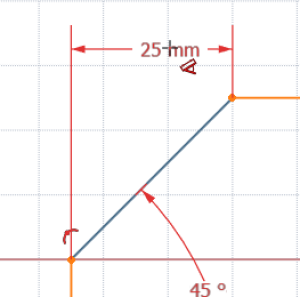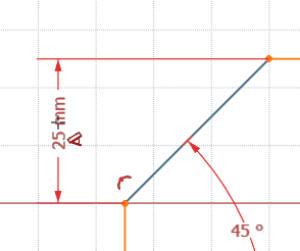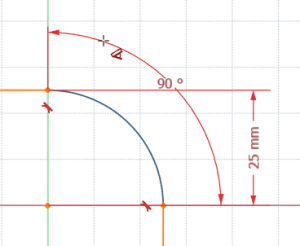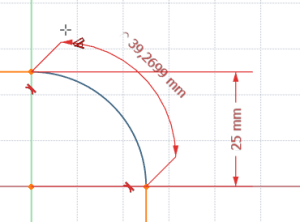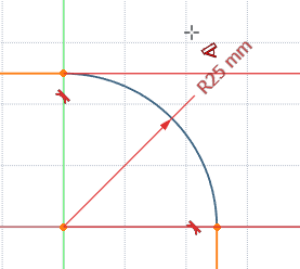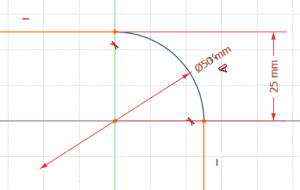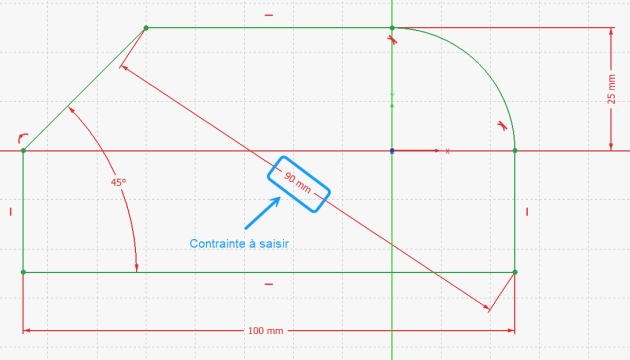Contrainte contextuelle 
Remarque - Nouveauté FreeCAD 1.00⚓
FreeCAD propose, depuis la version 1.00, une contrainte de dimension contextuelle qui facilite la saisie des contraintes de dimension ;
 Objectifs - Objectifs⚓
Objectifs - Objectifs⚓
Utiliser la commande de dimension contextuelleW
;
 Tâches à réaliser - Tâches à réaliser⚓
Tâches à réaliser - Tâches à réaliser⚓
Si nécessaire, ouvrir
xxtuto2dans FreeCAD et afficher l'esquisseSketchdans l'atelierSketcher;Cliquer gauche sur le bouton
, puis cliquer gauche sur la ligne inclinée et déplacer le pointeur de la souris : vérifier que vous pouvez saisir au choix :
Annuler la dernière action (
CTRL Zou⌘ Zsous) si nécessaire ;
Cliquer gauche sur
, puis cliquer gauche sur l'arc de cercle et appuyer plusieurs fois sur la touche
M: vérifier que vous pouvez saisir au choix :Annuler la dernière action (
CTRL Zou⌘ Zsous) si nécessaire et refermer l'atelier Sketcher
;
Truc & astuce - Si vous ne voyez pas le bouton  ⚓
⚓
 Tâches à réaliser - Tâches à réaliser⚓
Tâches à réaliser - Tâches à réaliser⚓
Truc & astuce - Pour saisir la contrainte de longueur entre deux points :⚓
Cliquer sur la contrainte de dimension
,
Cliquer successivement sur chaque extrémité,
Déplacer la souris pour placer et sélectionner la contrainte souhaitée :
,
,
;
Conseil - En cas de difficultés avec la commande contextuelle  ⚓
⚓
Il est toujours possible de cliquer sur le
du bouton
puis de sélectionner directement la contrainte souhaitée ;
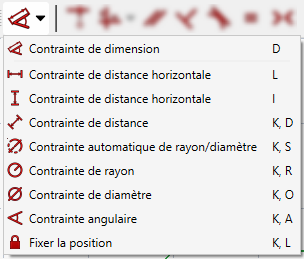
Bouton déroulant de contrainte de dimension